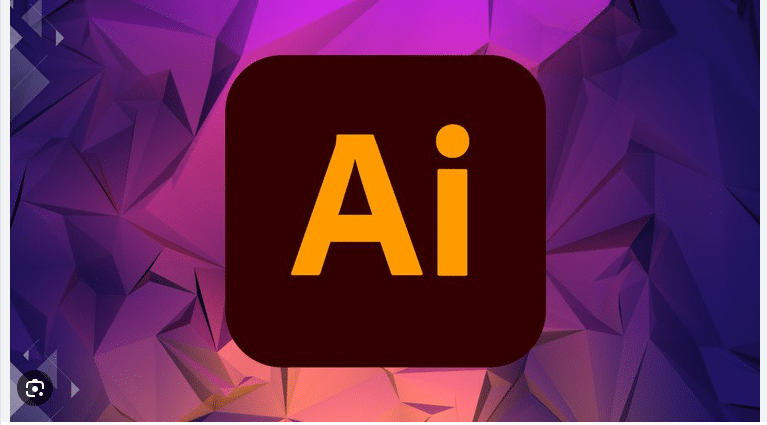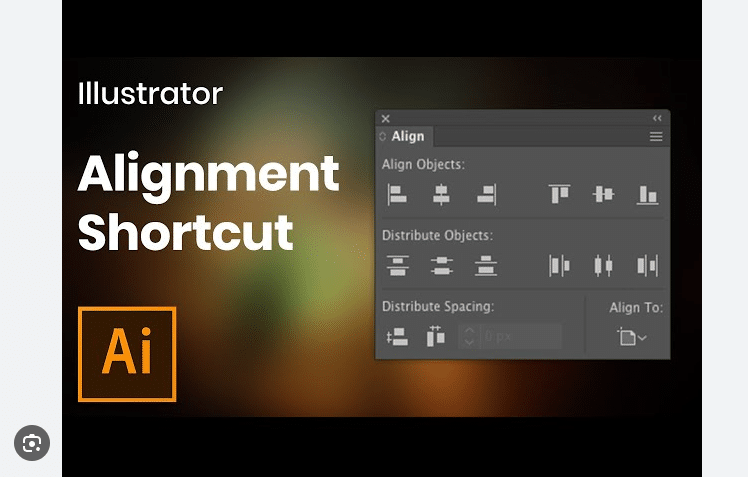Hướng Dẫn Sử Dụng Align Trong Illustrator – Căn Chỉnh Đối Tượng Chuẩn Xác
Bạn có bao giờ cảm thấy bực mình vì logo trên banner của bạn cứ lệch sang một bên, hay các dòng chữ trong brochure chẳng thể nào thẳng hàng? Đó là lúc bạn cần đến công cụ căn chỉnh trong Illustrator, hay chính xác hơn là Align. Trong thế giới thiết kế phẳng, việc căn chỉnh chính là chìa khóa để tạo ra sự chuyên nghiệp, thẩm mỹ và dễ chịu cho người xem.
Lợi ích khi sử dụng Align trong Illustrator
Sử dụng Align trong Illustrator không chỉ đơn thuần là việc sắp xếp các đối tượng cho ngay ngắn, mà nó còn mang lại nhiều lợi ích bất ngờ:
- Tiết kiệm thời gian: Thay vì căn chỉnh thủ công từng đối tượng một, Align giúp bạn thực hiện điều đó chỉ trong vài cú click chuột.
- Độ chính xác cao: Đảm bảo các đối tượng được căn chỉnh chính xác đến từng pixel, loại bỏ hoàn toàn sự lệch lạc dù là nhỏ nhất.
- Tăng tính chuyên nghiệp: Bản thiết kế của bạn sẽ trở nên chuyên nghiệp và thu hút hơn hẳn khi mọi thứ được sắp xếp gọn gàng, cân đối.
Các hình thức căn chỉnh trong Illustrator
Illustrator cung cấp cho bạn rất nhiều lựa chọn căn chỉnh, cho phép bạn tự do sáng tạo và sắp xếp bố cục theo ý muốn:
- Căn chỉnh theo lựa chọn: Căn chỉnh các đối tượng được chọn với nhau.
- Căn chỉnh theo Artboard: Căn chỉnh các đối tượng dựa trên khung vẽ của bạn.
- Căn chỉnh theo điểm neo: Căn chỉnh dựa trên các điểm neo của đối tượng.
Quy trình căn chỉnh đối tượng trong Illustrator
Để sử dụng Align, bạn chỉ cần làm theo các bước đơn giản sau:
- Chọn đối tượng: Sử dụng công cụ Selection Tool (V) để chọn các đối tượng bạn muốn căn chỉnh.
- Mở bảng Align (Window > Align): Bảng Align sẽ hiện ra với đầy đủ các tùy chọn căn chỉnh.
- Chọn tùy chọn căn chỉnh: Lựa chọn tùy chọn căn chỉnh phù hợp với mục đích của bạn (căn trái, phải, trên, dưới, căn giữa…)
Lưu ý khi sử dụng Align trong Illustrator
- Luôn kiểm tra lại kết quả căn chỉnh sau khi thực hiện.
- Nên nhóm các đối tượng đã căn chỉnh để tránh việc vô tình di chuyển chúng.
Mẹo để tối ưu hóa bản thiết kế và có giá in tốt nhất
Ngoài việc thành thạo Align, để có được bản thiết kế hoàn hảo và tiết kiệm chi phí in ấn, bạn cũng cần lưu ý một số điểm sau:
- Lựa chọn chế độ màu CMYK: Đảm bảo màu sắc bản in chính xác và tránh hiện tượng lệch màu.
- Sử dụng độ phân giải phù hợp: Độ phân giải tối thiểu cho in ấn là 300dpi.
- Chọn chất liệu in ấn phù hợp: Tùy theo mục đích sử dụng mà lựa chọn chất liệu giấy in phù hợp.
Để tìm hiểu thêm về các kỹ thuật thiết kế khác trong Illustrator, bạn có thể tham khảo bài viết về Công cụ Mesh trong Illustrator.
Kết luận
Căn chỉnh trong Illustrator là một kỹ năng cơ bản nhưng vô cùng quan trọng đối với bất kỳ nhà thiết kế nào. Hy vọng bài viết đã cung cấp cho bạn những kiến thức hữu ích để sử dụng Align một cách hiệu quả. Hãy tiếp tục theo dõi dauchanviet.com.vn để cập nhật thêm nhiều kiến thức bổ ích về thiết kế và in ấn nhé!